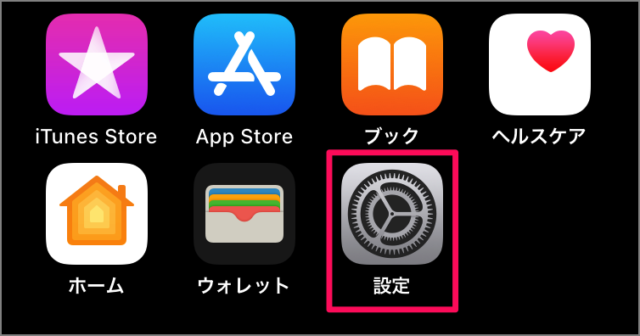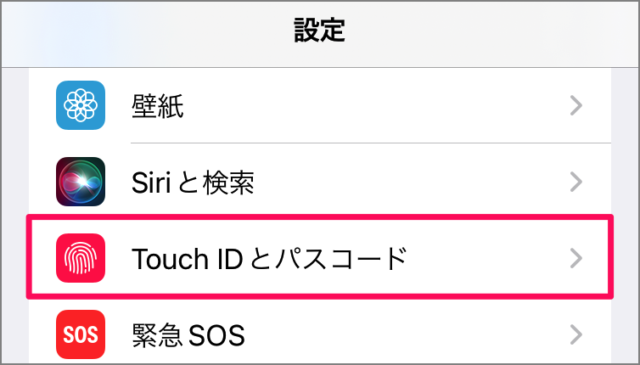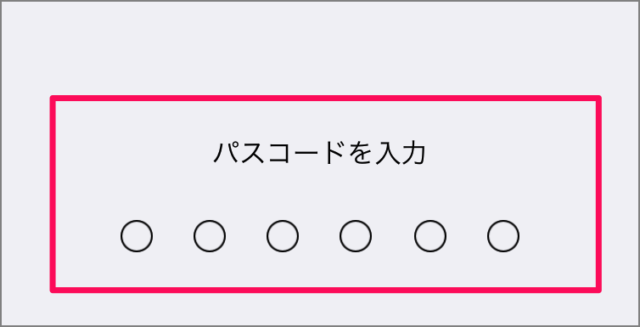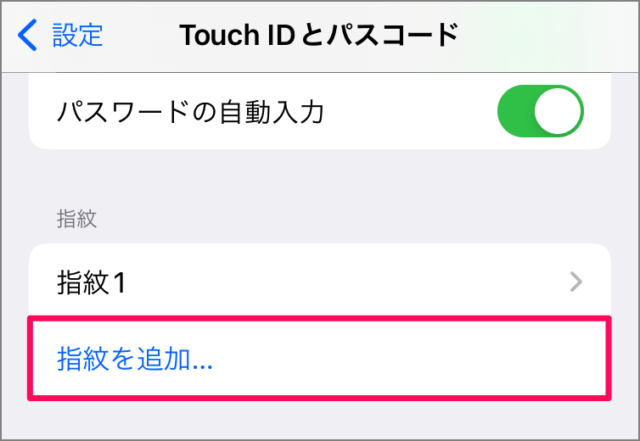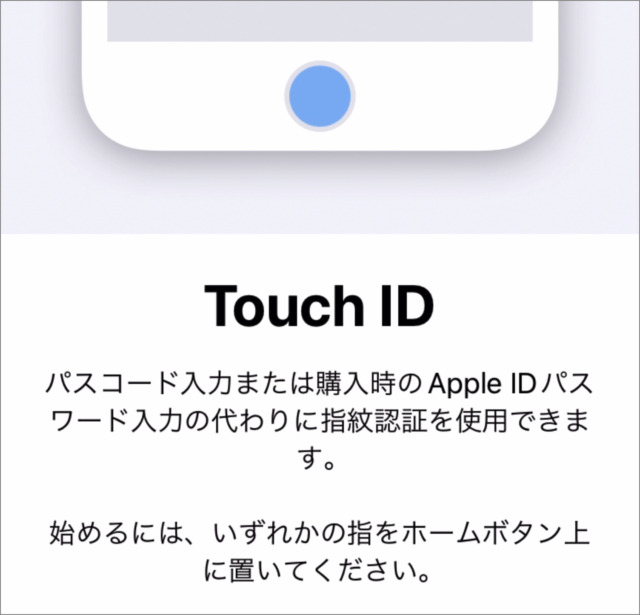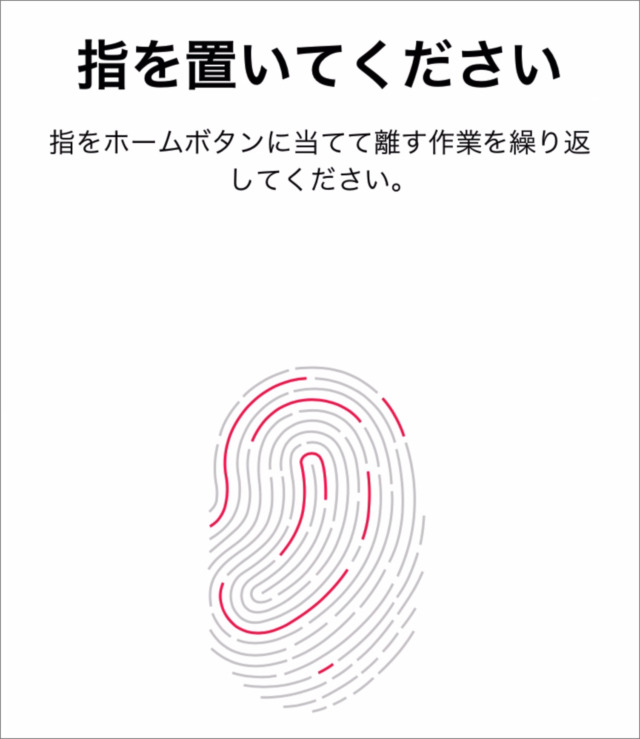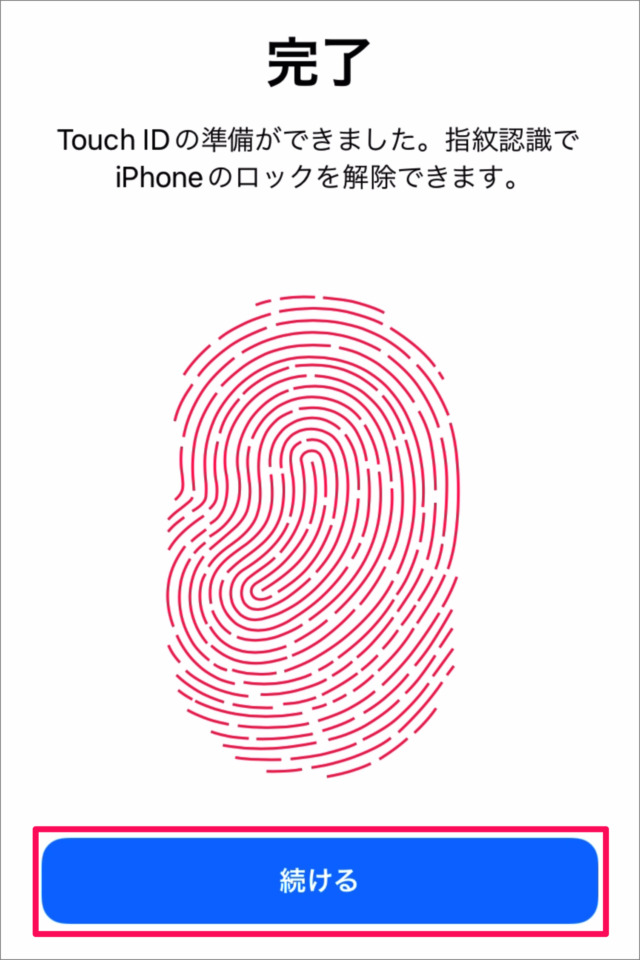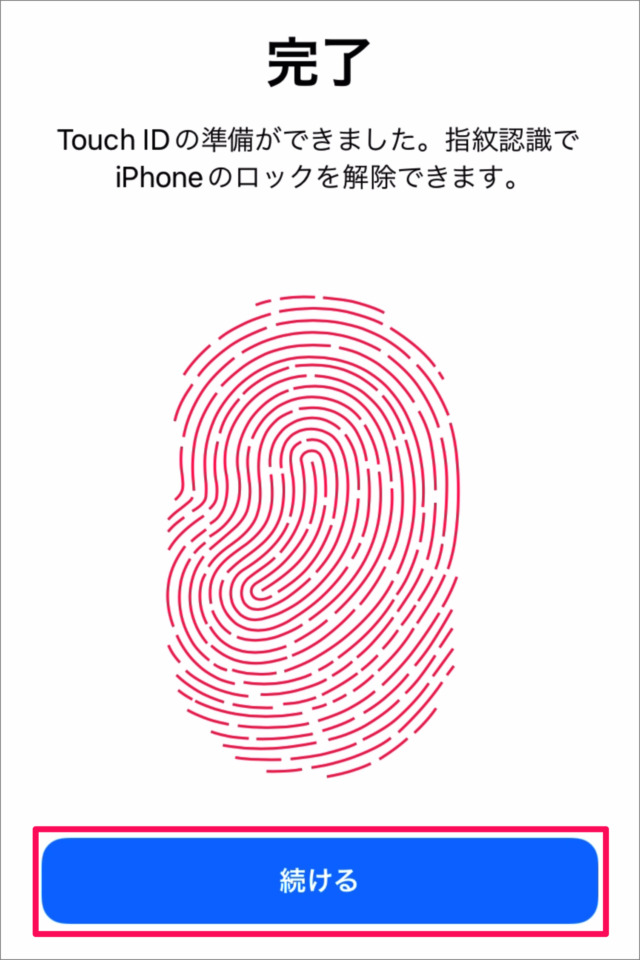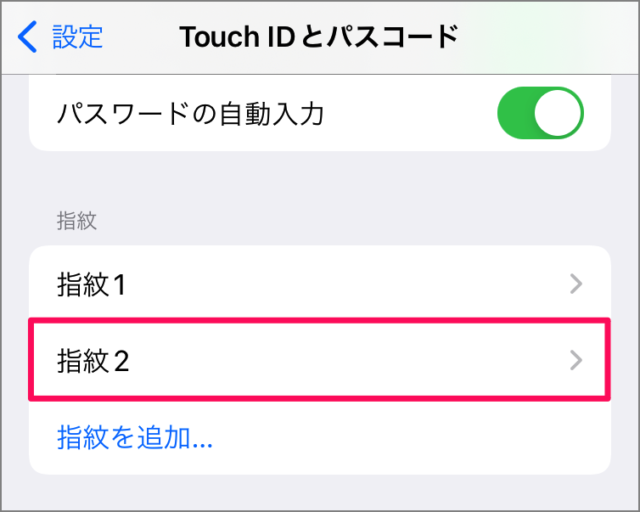iPhoneには、指紋認証(Touch ID)を有効にしたときに登録した指紋だけではなく、その他の指紋も追加することができます。 例えば、「左手の親指」「右手の人差し指」……など。 あるいは家族など複数人で共有しているiPhoneの場合は「Aさんの右親指」「Bさんの左人差し指」……など。 いずれにせよ複数の指紋を追加することで、iPhoneのロック解除などの際にスマホを持ち替える必要がなくなる……など、操作が楽になることが多いので便利です。
複数の指紋を追加
それでは実際に複数の指紋を追加してみましょう。
iPhoneの設定
パスコードの入力
Touch IDとパスコード
Touch IDの設定
指を置いてください
グリップの調整
指を置いてください(指の境界部)
指紋追加の完了
複数の指紋
たくさんの指紋を追加
iPhoneの指紋認証(Touch ID)についてまとめてみました。ご参考にどうぞ。iPhone – 指紋認証(Touch ID)の設定と使い方まとめ Touch IDを有効にすると「指紋1」が追加されているので、その下にある「指紋を追加」を選択しましょう。
「指紋1」とは異なる指をホームボタンにおきましょう。 指をホームボタンに当てて離す作業を繰り返しましょう。ホームボタンの振動にあわせてリズムよく繰り返しましょう。 「続ける」をタップします。 指の腹と側面の間あたりをホームボタンに当てましょう。 「続ける」をタップします。